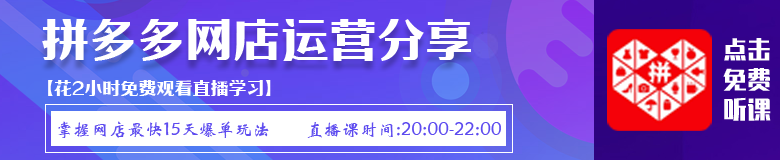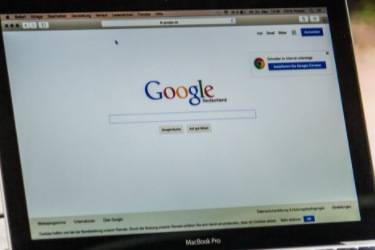淘宝定制化商品合规工具交易定制
为尽可能的降低定制类商家合规风险、提升商家与消费者在定制类商品的沟通效率,平台特别推出全新产品工具「交易定制」——
通过检测工具将定制类素材的图片内容风险与相应字体的知识产权风险前置降低。
避免产生因消费者的定制需求而发生的商家风险。
简单来说——
就是商家朋友在自己的店铺后台提前设置对应模板,消费者只需上传素材到对应的下单商品中就可以完成定制了哦!
一、商家如何配置/管理模板?
1、接入工具
商家可登陆「千牛工作台」左侧「交易」,下拉最后找到「更多」,并点击「交易定制」。
注:目前该产品在持续开放权限中,如果后台没有看到该功能,可主动联系万象客服获取更多信息。
2、选择模板(模板配置)
请依照店铺定制的具体情况,为消费者配置合适易用的模板。配置项直接定义了消费者可自主设计的页面。
为大家准备了【高配版】和【简易版】两种选择,商家朋友根据自己的需求进行选择。
高配版:产品支持消费者在商家预设底图上自助加工素材(如拖拽、放大缩小、选择字体/颜色),降低商家设计与客服成本,消费者可自主预览效果图,所见即所得,商家根据设计终稿直接生产制作。
简易版:产品支持消费者快速上传素材(图片或文本),降低下单转化成本,商家根据素材与备注要求进行设计生产。
2.1 简易版:消费者仅上传素材
①首先,请填写模板名称(注:消费者不可见,商家可自行定义)
②配置文字、图片定制区域名称与输入上限。
注1:文字/图片模板名称消费者可见,商家命名时需注意哦
注2:商品如支持多面定制,如正面+反面+侧面,可追加多个模板(定制区域),各项配置的排列顺序即消费者可见的顺序。
③点击预览,查看消费者视角页面。如有不合适部分,您可重新命名或调整排列顺序后再发布模板。
2.2 高配版:支持消费者在线设计定制效果
①首先,请填写模板名称(注:消费者不可见,商家可自行定义)
②配置定制面具体信息。信息包含定制面名称、上传商品底图、颜色配置、文字模板配置等。
注1:定制面名称消费者可见,商家命名时需注意哦
注2:商品如支持多面定制,如正面+反面,可追加定制页,支持多页配置。
③上传商品底图&开启定制开关
点击图片所示的「上传底图」,图片可选择「拍照」或「上传相册内图片」。
当商品可定制文字时,请商家朋友打开【消费者定制文字】开关;当商品可定制图片时,请打开【消费者上传图片】开关。
④配置文本信息。目前产品工具已为大家内置「颜色」、「字体」等(可多选)。商家可根据实际情况进行配置选择。
注:每个文字块可设置字数上限,建议可根据历史订单情况进行配置。
3、绑定商品
您所新建的模板需和对应商品进行绑定。可根据店铺实际定制类型配置管理不同的模板,并和对应的商品进行绑定。
①绑定(注:单个模板最多可绑定500个商品)
②解绑
*近期全新上线SKU绑定,满足商家更多经营场景*
①【新增商品】可进行【SKU绑定】
——在【商品管理】中点击【添加商品】。
——【添加商品】时可通过商品列表直接进行选择,或搜索定位至具体商品,选择对应需要绑定的SKU,提交即可。
②已绑定商品修改为【SKU】维度绑定
——【商品管理】里选中目标商品,或搜索定位至具体商品,点击【修改模板】。
——右侧弹出操作窗口,点击【解除】【所有SKU】的绑定。
——解除所有SKU绑定后,再按照对应SKU选择需要关联的模板即可。
——点击【确定修改】后即可完成调整。
4、安全审核
绑定商品后,消费者即可在商品详情页,点击【立即购买】/【加入购物车】时,进入到平台的官方定制工具。而待消费者提交素材、完成定制设计并付款后,该笔订单将会即刻进入安全审核环节。
注:审核流程将会在12小时内完成,请商家注意关注订单管理状态。
5、定制类订单管理
消费者定制订单进入安全审核后,您可在「订单管理」中查看订单状态与审核结论:
审核通过:请下载素材并生产对应订单;
审核中: 请等待审核结论;(12小时内)
审核拒绝:请查看对应素材的不通过原因并同消费者及时沟通,同时,请留意拒绝同类素材的定制需求;
二、消费者如何上传素材?
1、步骤一:消费者选择了已绑定商品进行【立即购买】或【加入购物车】
已绑定工具的商详将默认勾选【图文定制】,消费者选定SKU点击立购或加购时,默认进入定制工具设计页,该勾选项消费者可取消。
2、步骤二:
2.1 简易版:消费者直接提交素材
消费者点击立即购买或加入购物车后,定制页会显示商家已预设好的可填充素材区域,消费者直接填写文本或上传图片,同时消费者可将其他要求填写在备注项中,点击【确认定制】。
2.2 高配版:消费者自主上传素材进行设计
设计页显示商家已预设好的底图,消费者可按照商家已配置的字体、颜色输入文字并调整位置、大小;可使用拍照或相册上传图片素材;同时消费者可将其他要求填写在备注项中。
3、步骤三:高配版支持消费者预览设计终稿,确认定制
消费者设计完毕后,高配版工具提供消费者预览功能,消费者可在预览后点击左上返回并重新设计,直至点击【确认定制】。
4、步骤四:消费者提交订单并付款,生成定制订单
消费者付款后即触发安全风控,审核结论为拒绝时,该风险订单直接被关闭,风险被阻断。商家可进入到【订单管理】进行查看结果。
推荐阅读: